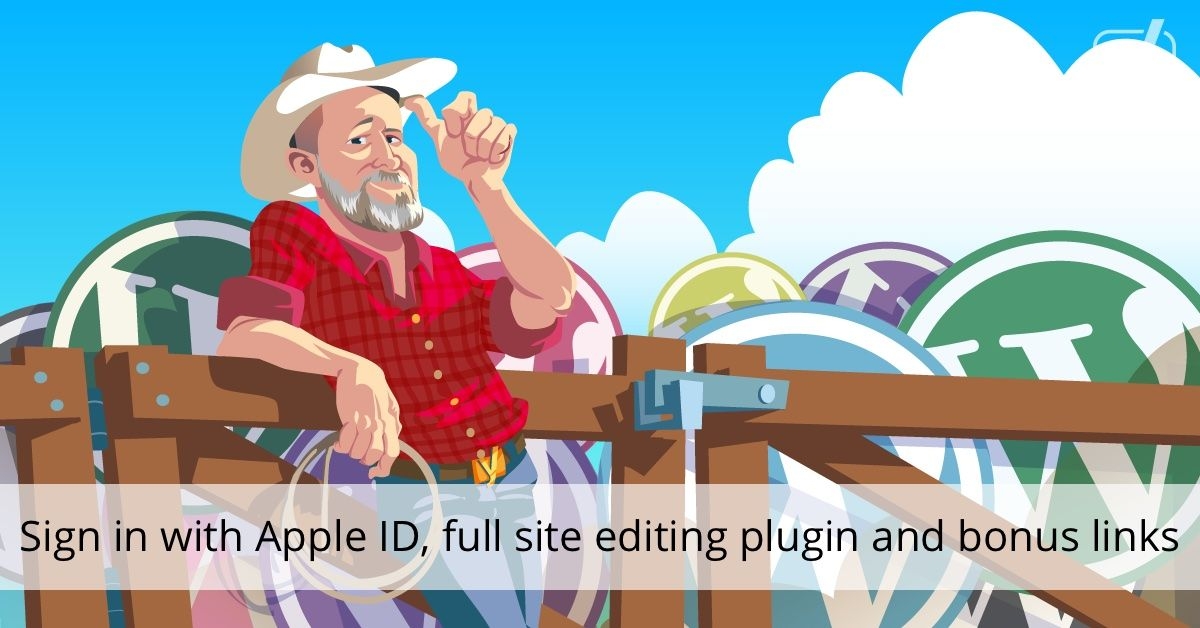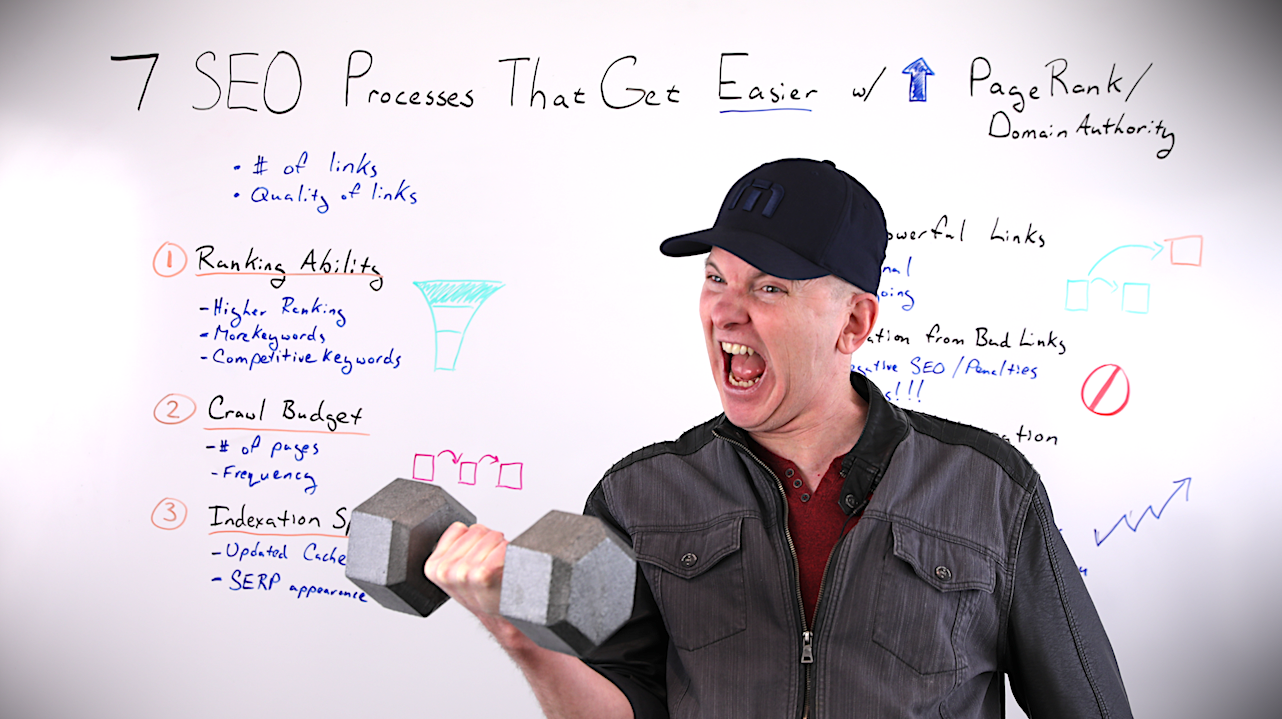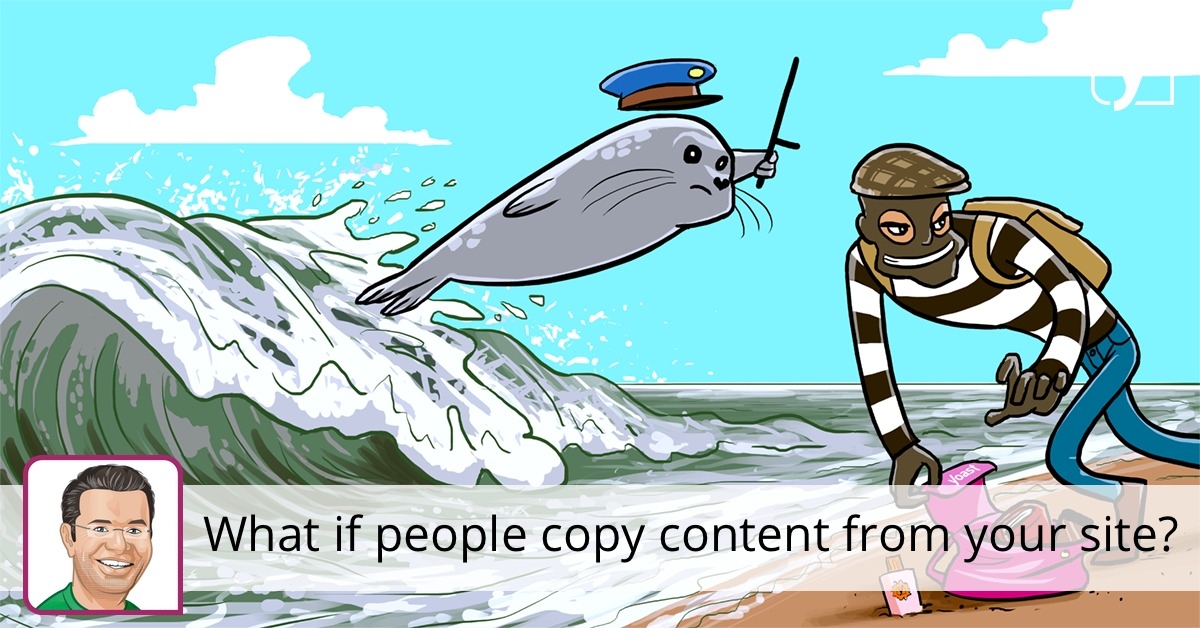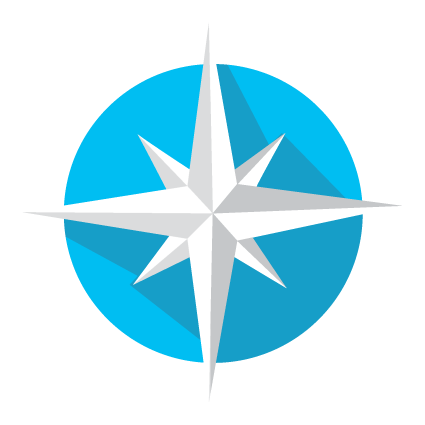Annelieke van den Berg
Annelieke van den Berg, que lidera o Departamento de Pesquisa de Yoast. Ela tem Mestrado em Sociologia e incide sobre todas as coisas relacionadas aos dados.

Painéis de controle. Há um monte de pessoas lá fora que absolutamente amo painéis. E eu concordo, a criação de um bom painel, você pode economizar muito tempo como um analista. É muito útil para o monitoramento de dados e relatórios para os seus colegas. E painéis de controle podem tornar claro quando algo fora de série, é o momento de você mostrar o resto de sua empresa, que tipo de analista de você. Neste post, quero mostrar como você pode criar uma Pesquisa no Google dashboard do Console em apenas um par de passos usando o Google Data Studio.
O que é o Google de Dados Studio?
Dados do Google Studio é parte da Google, plataforma de marketing. É uma ferramenta gratuita que você pode usar para criar painéis de controle e relatórios. Ele ajuda você com a visualização de seus dados e permite que você compartilhe-a com quem você quer compartilhar com ele. Por exemplo, você pode conectar-se de Dados do Google Studio facilmente com o Google Analytics ou o Google Folhas. Você pode importar uma grande quantidade de tipos de dados e jogar com ele no Google Data Studio. Esta ferramenta pode fazer os seus dados de vir à vida. Não só para você mas também para as pessoas que você quer compartilhar os seus dados. É altamente personalizável e tem um monte de recursos legais. Então, se você ainda não olhei para ele ainda, você está perdendo.
Criar uma Pesquisa no Google dashboard do Console
Conectar-se a Pesquisa do Google Console e Dados do Google Studio
Dados do Google Studio é parte do Google suite e, por isso, se conectar com outras ferramentas do Google é muito fácil. Isto significa que a ligação de Pesquisa do Google Console e Dados do Google Studio é muito, muito simples. Há um par de coisas que você precisa, porém, de uma Pesquisa no Google Console conta com seu site verificada e uma de Dados do Google Studio conta, obviamente.
Há um par de maneiras para conectar-se a Pesquisa do Google Console com Dados do Google Studio. A imagem abaixo mostra a página inicial do Google Data Studio.
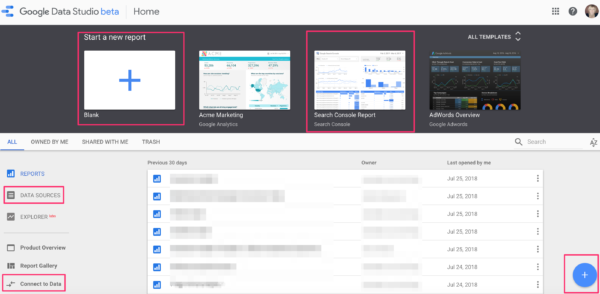
Eu destacou um casal de recursos que você pode usar para adicionar o Google Search Console para o data studio ferramenta. Desde que você deseja importar dados de Pesquisa do Google Console, você pode fazer isso clicando em “Fontes de Dados” ou “Conectar-se a Dados’. Mas o Data Studio também vai perguntar para uma fonte de dados quando você deseja criar um novo relatório ou dashboard, se você vai. Você pode fazer isso clicando sobre o “plus” de sinal na parte superior ou na parte inferior.
Eu estou indo mostrar-lhe como ligar de Pesquisa do Google Console com Dados do Google Studio através do “Conectar-se a Dados de opção’. Se você clicar ali, você receber a seguinte tela:
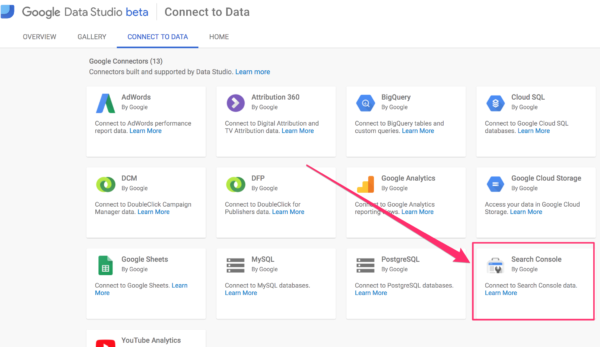
Aqui você pode ver todos os tipos de dados você pode conectar-se de graça, há opções pagas, bem como, permitir a conexão de Dados Studio com Facebook Insights, por exemplo. Mas neste post, vou me concentrar apenas na Pesquisa do Google Console. Se você clicar no item, ele vai se conectar com a Pesquisa do Google Console e você pode selecionar o site que você deseja criar um painel para.
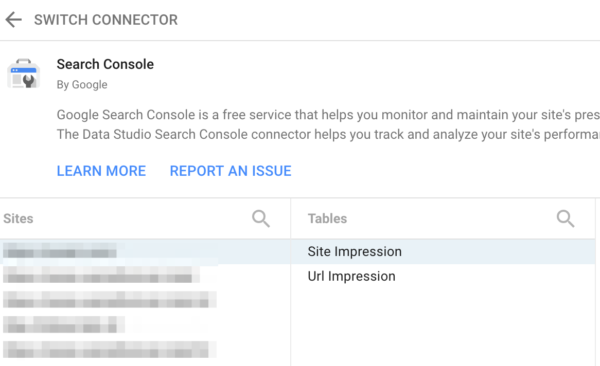
Em seguida, você precisa escolher entre o Site de Impressão e Url de Impressão. Você pode adicionar, na verdade, tanto para um relatório, mas isso significa a adição de dois a Pesquisa do Google Console de fontes de dados. Um Site para Impressão e para um Url de Impressão. Selecione um e clique sobre o azul botão de conexão no topo. Você verá então uma visão geral de toda a Pesquisa do Google variáveis do Console é fazer uma conexão com:
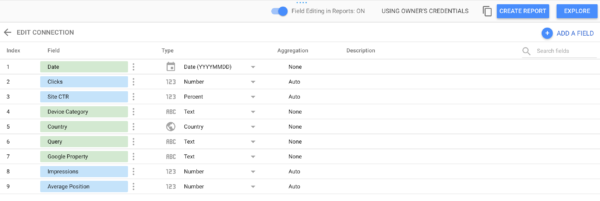
Você pode, em seguida, clique em “Criar relatório” ou “Explorar”. Se você clicar em “Criar relatório” você será solicitado a adicionar os dados para o relatório. Clique no botão azul e pronto, você está pronto para ir!
Use a Pesquisa do Google Console modelo
Eu posso entender que a primeira vez que você criar um painel de controle com esta ferramenta, pode ser um pouco difícil de entender. Porque assim como o Google Analytics, há muitas opções aqui. Leia as mensagens ou assista aos tutoriais em vídeo sobre o Google Data Studio, que realmente ajuda.
Você também pode escolher um modelo existente de Dados do Google Studio está oferecendo. Eu realmente gosto dessas porque você pode ver como eles fizeram isso, e, em seguida, repetir-se. Ou ajustar o modelo existente para o seu gosto, é claro.
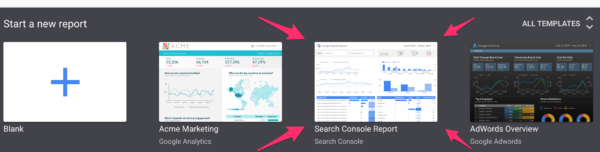
No topo da Dados do Google Studio homepage é um modelo de secção, incluindo uma Pesquisa no Google Console de modelo. Se você clicar ali, você vê um exemplo de relatório. E você pode usar este modelo e conectá-lo a sua própria Pesquisa do Google Console de dados.
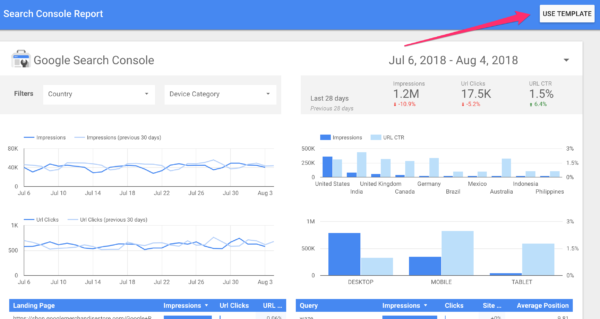
Se você clicar em “Usar o modelo de’ botão, você será perguntado para selecionar uma nova fonte de dados. Neste caso, você deseja selecionar sua própria Pesquisa do Google Console de fonte de dados, o Site de impressão, bem como o Url de impressão.
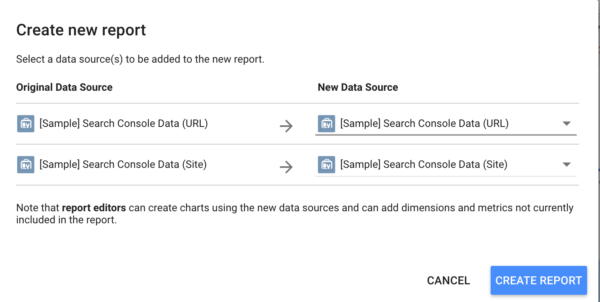
Uma vez que você tenha adicionado o correto Pesquisa do Google Console de fontes de dados, clique em “Criar Relatório” e você deve ver uma Pesquisa no Google Console painel de controle com dados sobre o seu site.
Neste painel, você pode encontrar impressões, cliques, CTR, e posicione-o na forma mais compreensível do que na Pesquisa do Google Console em si. Ele também permite que você compare períodos. E você pode filtrar os dados por país ou dispositivo. Você pode ver como o SEO de seu site está fazendo em um só lugar. Não há necessidade de clicar em torno de Pesquisa do Google Consola muito. E você pode compartilhar este painel com os outros, não há necessidade de adicionar pessoas para a Pesquisa do Google próprio Console mais!
Conclusão
Dados do Google Studio é um simples visualização de dados ferramenta que permite criar painéis de controle e relatórios do Google Analytics, o Google Search Console, as planilhas do Google e assim por diante. É muito conveniente para ter esse tipo de informação em um só lugar. Com todas as opções disponíveis, você pode escolher o melhor efeitos visuais para o seu tipo de dados. Você não tem que adicionar contas de Busca Google Console mais para que outras pessoas possam ver que os dados; você pode criar um painel de Dados do Google Studio e compartilhar isso com eles. Sem complicações, sem barulho!
Leia mais: O guia do iniciante para a Pesquisa do Google Console “
Annelieke análise da série
“Postagem anterior
16 meses de Pesquisa do Google Console de dados
Próxima postagem”
3 exercícios para ter mais diversão com o Google Analytics

Annelieke posts sobre a sua experiência com o Google Analytics e o ajuda ao longo do caminho.
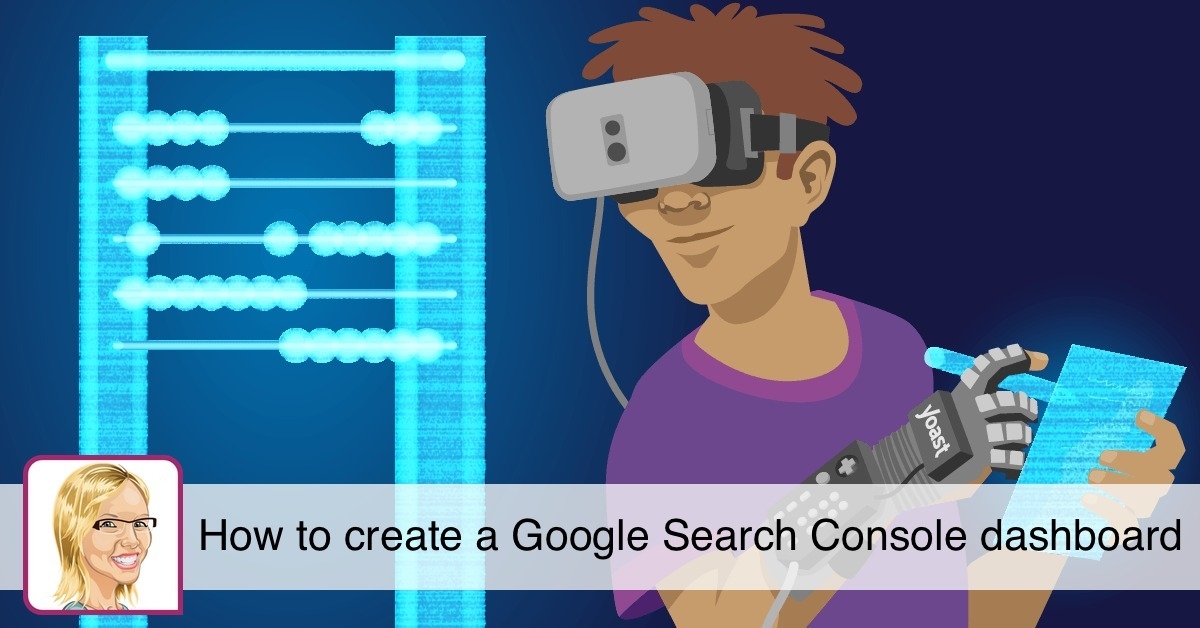
![How to Get Your Web Developer on Board with SEO [Bonus PDF] Whiteboard Friday](https://oximarketingdigital.com.br/wp-content/uploads/2020/02/how-to-get-your-web-developer-on-board-with-seo-bonus-pdf-whiteboard-friday.png)